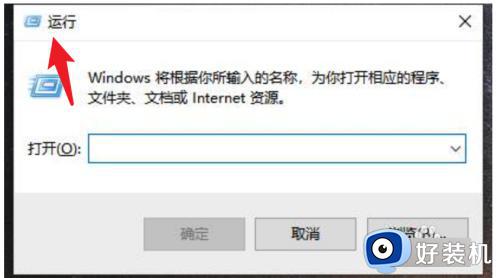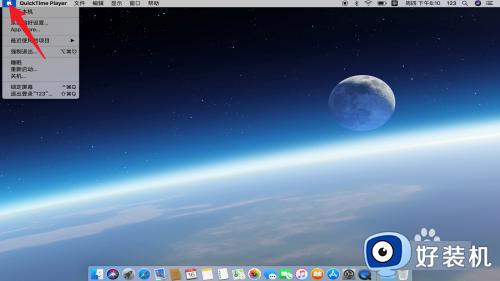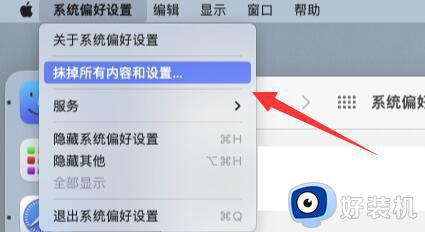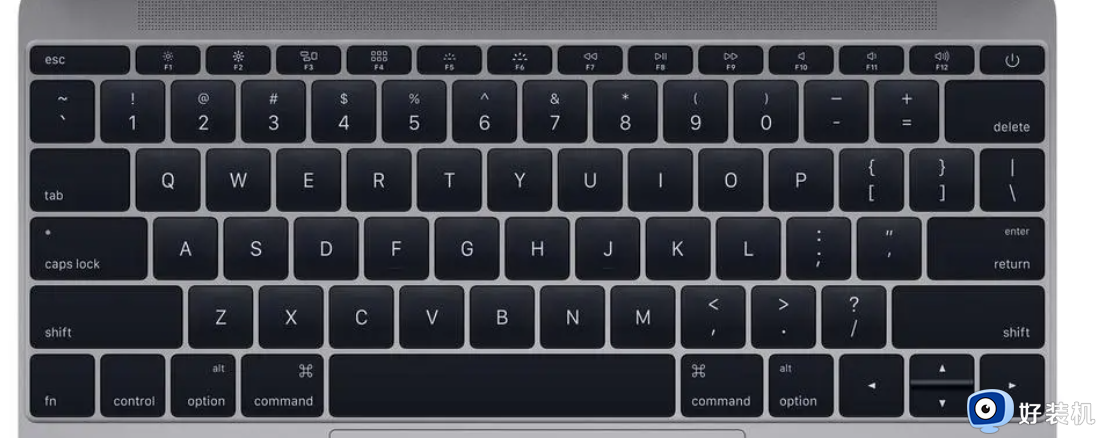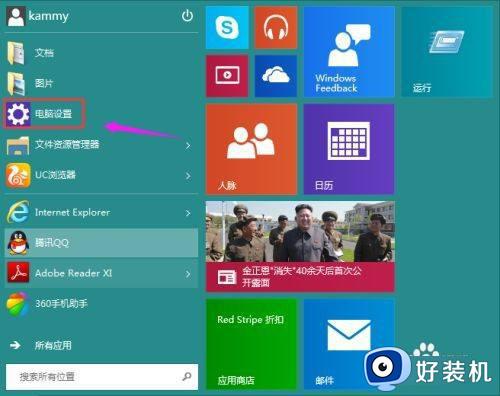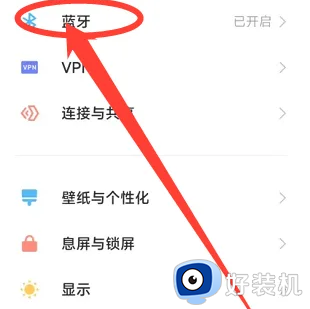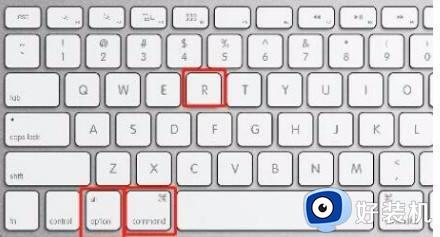mac怎么进入恢复模式 mac进入恢复模式最新方法
许多小伙伴会选择使用mac电脑来当做办公电脑,不过不管什么电脑都会遇到系统故障,mac电脑可以通过恢复模式来进行系统的还原,许多用户还不懂mac怎么进入恢复模式。苹果电脑一般是开机按住Command+R快捷键进入恢复模式,不过新机型则不是,下面就来看看mac进入恢复模式最新方法。
Mac电脑进入恢复模式最新教程:
方法一:intel处理器Mac进入恢复模式
把mac电脑完全关机,然后开机,在电脑开机时候马上按着Command+R不放,等出现苹果标志3秒之后,松开按键等待进入Recovery 模式。
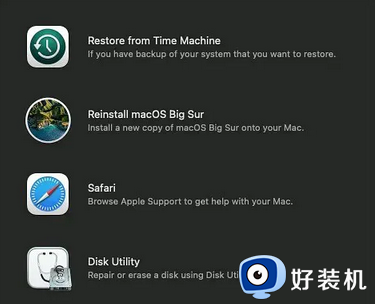
方法二:M1/M2处理器Mac进入恢复模式
1、关机状态下,启动Mac并持续按住电源按钮不松手,直至您看到启动选项窗口。
2、可以通过鼠标左右键,选择“选项”,然后点按“继续”。
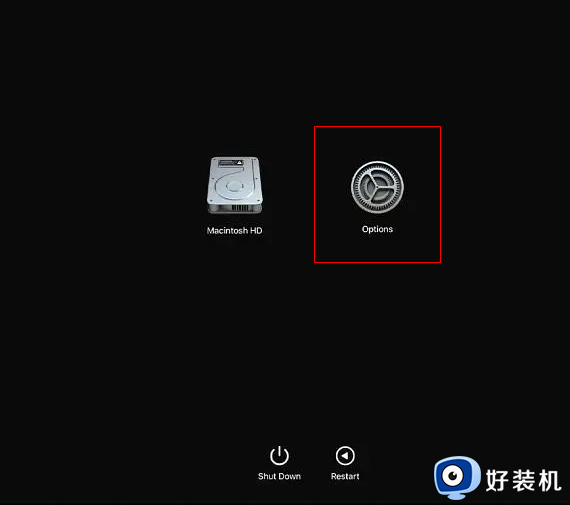
3、当系统要求您选择一个您知道相应密码的用户时,请选择这样的用户,点按“下一步”,然后输入用户的管理员密码。
4、此时进入到恢复模式,可以进行恢复时光机备份、重新安装系统、格式化磁盘等其他操作。
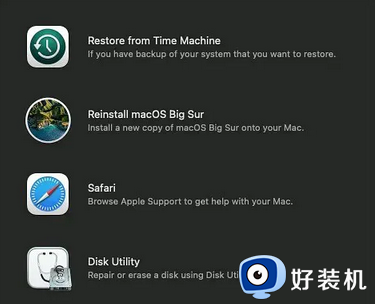
以上就是最新的mac怎么进入恢复模式的操作步骤,最新版使用m1和m2芯片的mac机型需要使用最新版的方法进入恢复模式,有需要的用户就来学习下吧!